当我们在使用 windows 11 系统时,想要快速调整音量,键盘快捷键便是便捷之选。php小编香蕉在此将为您详细介绍 windows 11 中的音量快捷键设置方法,让您轻松掌握键盘音量控制技巧。继续阅读本文,了解如何通过右键菜单轻松调整音量,让您的电脑使用体验更加高效顺畅。
win11音量快捷键的设置方法
1、首先,在桌面空白处,点击右键,在打开的菜单项中,选择新建快捷方式。

2、弹出创建快捷方式窗口,请键入对象的位置下,输入以下内容:%windir%System32SndVol.exe -f 49825268
单击下一步继续。

3、键入该快捷方式的名称(系统默认会填入SndVol),再单击完成创建快捷方式。
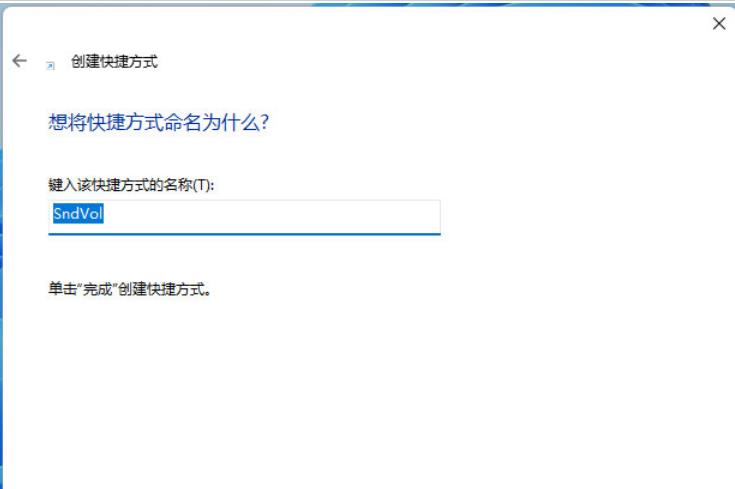
4、找到刚创建,名称为SndVol的快捷方式,然后点击右键,在打开的菜单项中,选择属性。
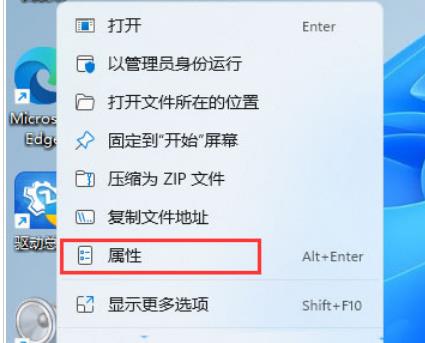
5、SndVol 属性窗口,在快捷键位置,按下想要使用的声音调节快捷键,并保存。
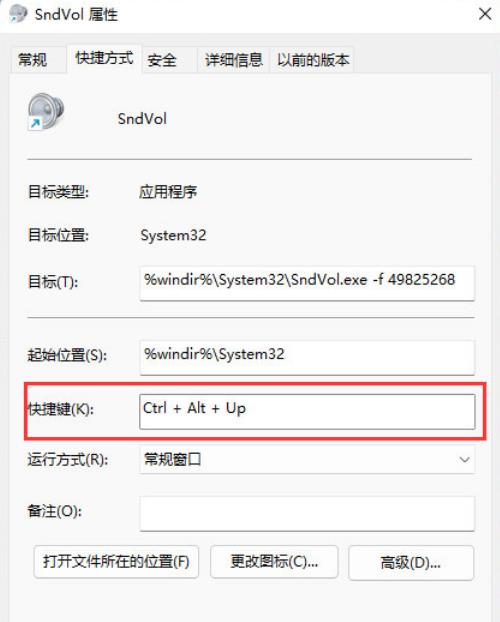
6、保存完成后,按下设置的快捷键,即可调节音量。
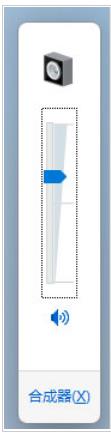
7、当然我们也可以设置其他的快捷键比如:Ctrl+Alt+Q。
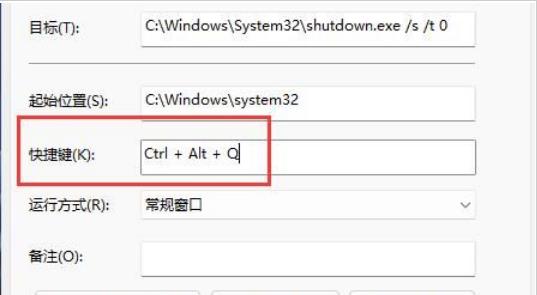
8、保存完成后,按下设置的快捷键,再使用“上下方向键”即可调节音量。
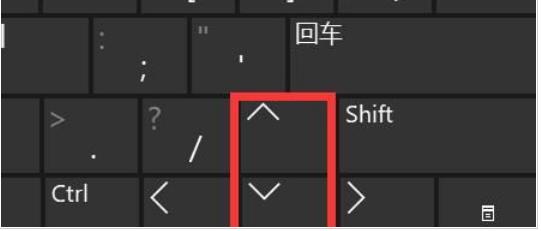
以上就是win11怎么用键盘控制音量 win11音量快捷键的设置方法的详细内容,更多请关注php中文网其它相关文章!

Windows激活工具是正版认证的激活工具,永久激活,一键解决windows许可证即将过期。可激活win7系统、win8.1系统、win10系统、win11系统。下载后先看完视频激活教程,再进行操作,100%激活成功。

Copyright 2014-2025 https://www.php.cn/ All Rights Reserved | php.cn | 湘ICP备2023035733号